通常,当电脑遇到一些无法解决的问题时,很多用户都会通过重装系统来解决问题。然而前段时间,有用户遇到了电脑重装系统后无法播放声音的问题。他们应该做什么?接下来就跟着小编看看重装win10系统后没有声音怎么办。
win10重装后电脑没有声音解决方法一:对设备进行设置
1、将鼠标箭头移至右下角任务栏,右键单击声音图标,如下图所示。
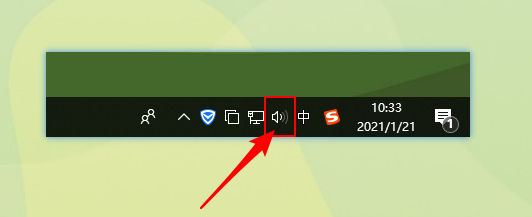
2、选择“打开声音设置”选项,点击相关设置下的“声音控制面板”。

3. 在播放下,选择适当的设备作为默认通信设备。
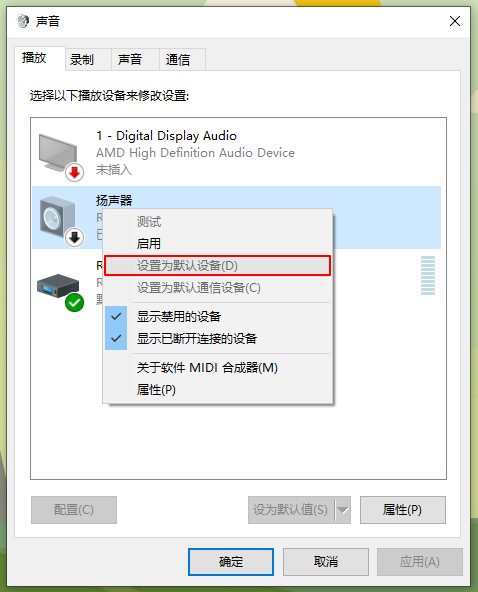
4. 接下来,右键单击设备“属性”以打开设备属性。

5. 单击“增强”菜单选项,取消选中“禁用所有音效”,然后单击“确定”。
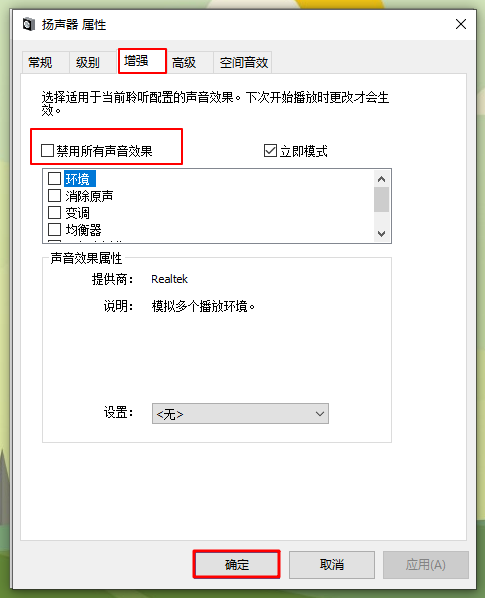
win10重装后电脑没有声音解决方法二:修改组策略
如果用户使用的是Realtek音频声卡,遇到0x000005b4错误提示,可以通过修改组策略来修复。
1、使用win+r键快速打开运行窗口,输入“gpedit.msc”命令并按回车键打开组策略编辑器。
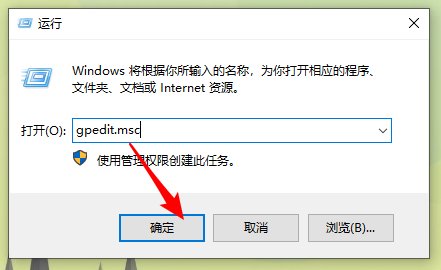
2. 展开左侧菜单栏中的“计算机配置”-“管理模板”-“系统”。
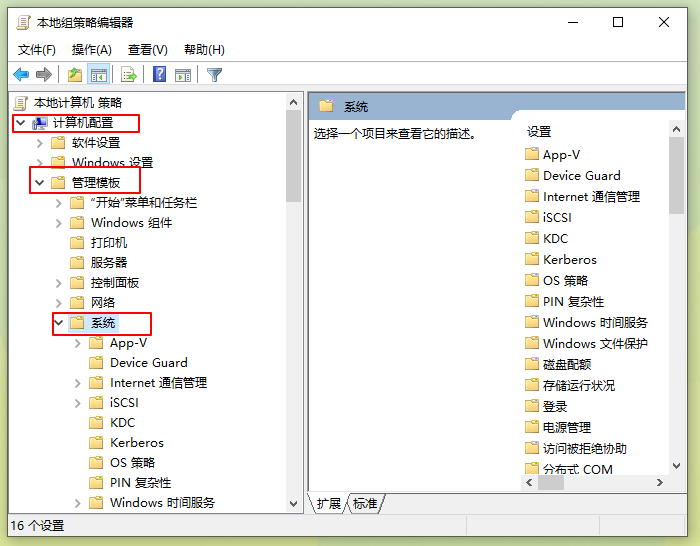
3、点击“设备安装”,在右侧对应界面找到“配置设备安装超时”选项,双击打开设置窗口。
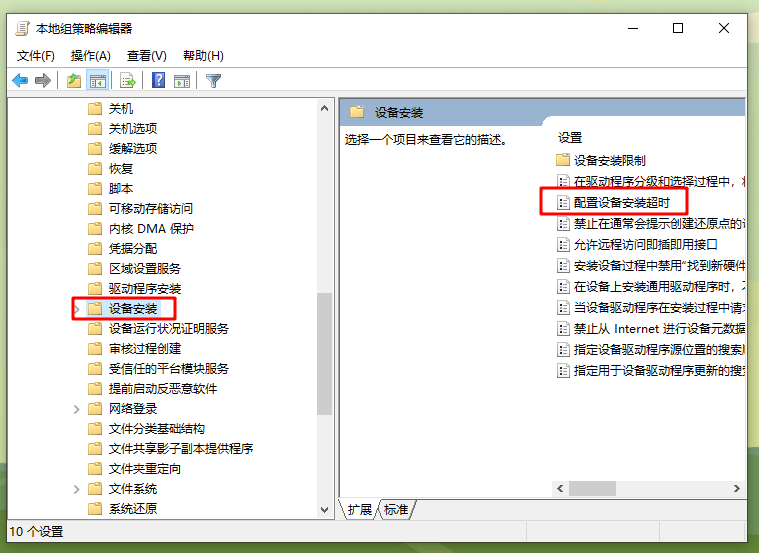
4. 在如下所示的界面中,选择“已启用”,然后将默认的“设备安装超时”时间从“300”秒更改为“1800”秒。修改完成后,点击“确定”按钮。
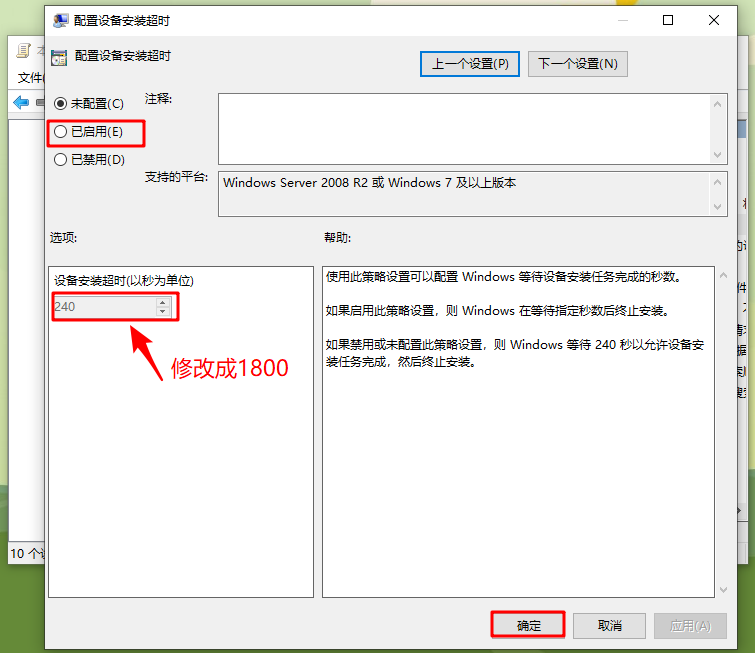
win10重装后电脑没有声音解决方法三:回滚驱动程序
如果以上方法均无效,您可以尝试回滚驱动程序。
1.右键单击“开始”菜单,单击打开“设备管理器”。
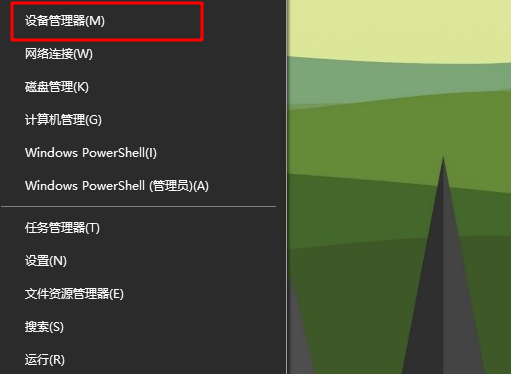
2.找到并展开“音频输入和输出”选项,然后右键单击默认声音输出设备,选择“属性”。
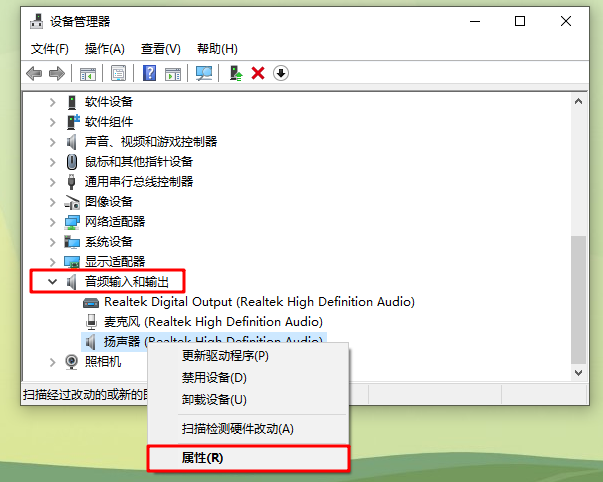
3.切换到“驱动程序”菜单选项,点击此处的“回滚驱动程序”。
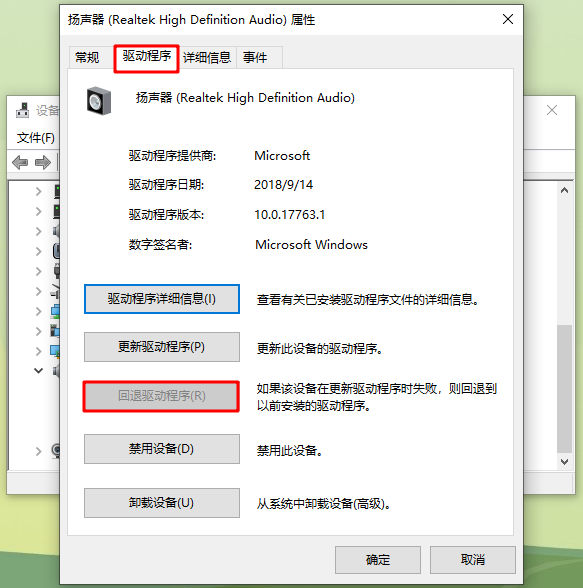
那么此时,重装win10系统后没有声音怎么办呢?这就是重装win10后电脑没有声音问题的解决方法。我希望本教程可以帮助您。